- Às vezes, o Gmail bloqueia anexos devido a certas extensões que eles consideram prejudiciais.
- Existem algumas soluções alternativas para abrir esses anexos, portanto, continue lendo abaixo.
- Para outros tutoriais sobre quase tudo relacionado a software, consulte o Página de solução de problemas.
- Confira a coleção completa de artigos sobre clientes de e-mail no Hub da Web e da nuvem.
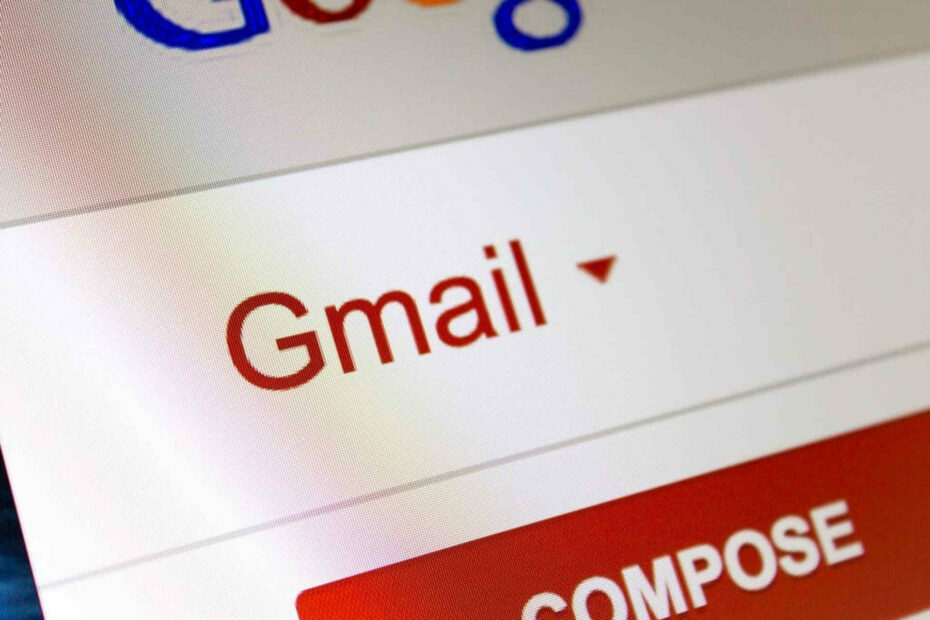
Este software manterá seus drivers ativos e funcionando, protegendo-o contra erros comuns de computador e falhas de hardware. Verifique todos os seus drivers agora em 3 etapas fáceis:
- Baixar DriverFix (arquivo de download verificado).
- Clique Inicia escaneamento para encontrar todos os drivers problemáticos.
- Clique Atualizar drivers para obter novas versões e evitar mau funcionamento do sistema.
- DriverFix foi baixado por 0 leitores este mês.
A ascensão do Android como a plataforma de sistema operacional mais usada trouxe muitos usuários ao cliente de e-mail nativo do Google. Gmail parece ótimo, funciona muito bem e tem muito o que esperar.
No entanto, existem certos detalhes que pode gerar feedback negativo de seus usuários.
Ou seja, medidas de segurança e detecção de vírus são algo em que o Google vem trabalhando há muito tempo, mas desativando o acesso a anexos é bastante inesperado.
Igual a outros recursos do Google, o Gmail às vezes é muito restrito no que diz respeito a certos detalhes de segurança.
Na verdade, muitos e-mail spam vem com anexos que, se acessados, podem infectar seu sistema com vários tipos de malware. Consequentemente, o Gmail bloqueia anexos com certas extensões, pois suspeita que sejam as mais perigosas. Isso se aplica especialmente a arquivos arquivados.
Em algumas ocasiões, as restrições ainda se aplicam, mesmo quando os usuários confirmam que os arquivos vêm de um remetente confiável. Por falar nisso, muitos relatórios de usuários afirmam que eles não conseguiram fazer o download do Arquivos RAR dentro dos anexos.
Felizmente, existe uma maneira de acessar seus arquivos extraindo-os do cliente do Gmail e estamos mostrando como.
Dica rápida:
Se você está cansado de erros inesperados do Gmail, existem muitos clientes de e-mail alternativos excelentes que você pode experimentar. E nossa principal sugestão neste caso particular éMailbird.
Atualmente, o Mailbird é um dos clientes de e-mail mais populares, focado em aumentar as taxas de produtividade. A ferramenta traz muitos recursos e opções personalizáveis fáceis de configurar para atender ao propósito mencionado.
Dito isso, não só você conseguetodos os seus e-mails e contatos de várias contas em um único lugar. O Mailbird também suporta integração com os clientes de e-mail mais populares, bem como com muitos aplicativos de produtividade como Google Calendar, Twitter ou Asana.

Mailbird
Erros de anexo de e-mail não serão mais incômodos se você estiver usando este cliente de e-mail leve e intuitivo.
Visite o site
Como abrir anexos desativados / bloqueados no Gmail
- Abra o cliente do Gmail no navegador.
- Abra o e-mail sinalizado, clique no menu e selecione Mostrar original.
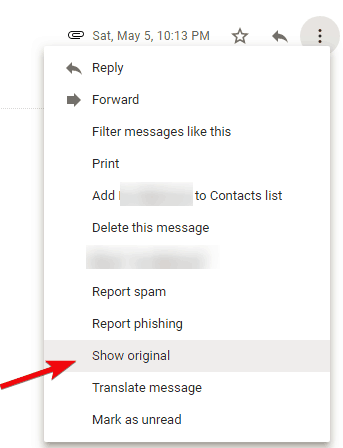
- Clique com o botão direito no Baixar original ligue e escolha Salvar como… no menu.
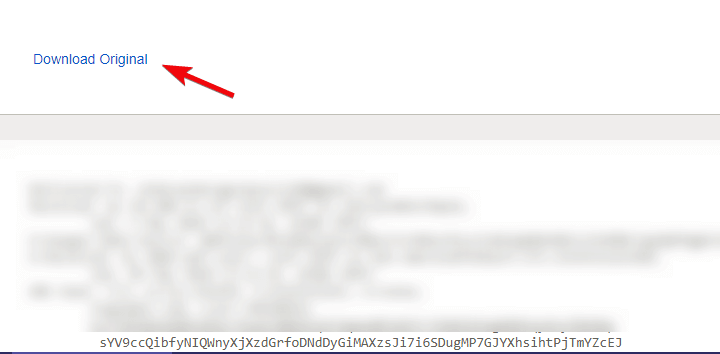
- Mudar o .TXT extensão para .eml e salve-o.
- Abra o arquivo salvo com qualquer outro cliente de e-mail (por exemplo, Mailbird, conforme sugerido acima).
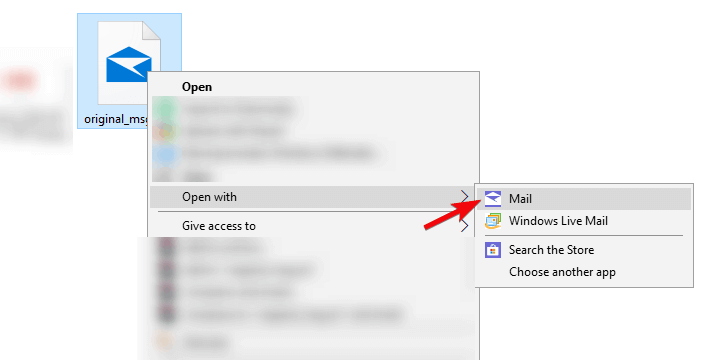
- Clique com o botão direito no anexo e escolha Salve .
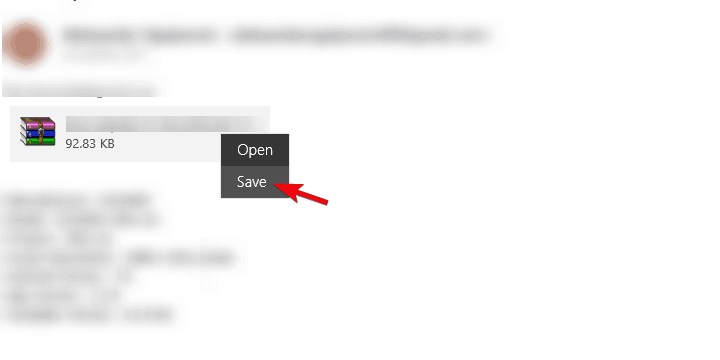
- Salve o arquivo e extraia-o no local de sua preferência.
É isso. Seguindo essas etapas, você poderá acessar arquivos de qualquer anexo no Gmail do Google.
Finalmente, esperamos que esta tenha sido uma leitura útil. Se você tentou outras maneiras de acessar anexos bloqueados no Gmail, avise-nos na seção de comentários abaixo.
![Correção: anexos de e-mail travados na caixa de saída [Gmail, Outlook]](/f/457bdf8e92ab32d98d3c62b6c4a21d50.jpg?width=300&height=460)

![[Resolvido] As configurações da sua conta do Gmail estão desatualizadas](/f/81386ac4affe45b32c6b61eb395367b7.jpg?width=300&height=460)